Twitter — регистрация. Как создать свой аккаунт в твиттере? Удаление своей учетной записи
О Twitter, наверное, слышал каждый. Это сервис микроблоггинга, изначально созданный для обмена сообщениями. В данной заметке рассказывается о том, как зарегистрироваться в Твиттере, как набрать фолловеров (подписчиков), как писать сообщения, настроить внешний вид вашей странички, и т.д.
![]() Для примера мы создадим новый аккаунт
в Твиттере, с пошаговым объяснением что и как делать, но сначала немного общих сведений: Twitter появился в 2006 году. Его основателем считается американский программист Джек Дорси, который поначалу просто хотел создать платформу для мгновенного обмена сообщениями со своими друзьями, однако проект быстро стал популярным и его аудитория на начало 2011 года насчитывала уже более 200 миллионов пользователей по всей планете.
Для примера мы создадим новый аккаунт
в Твиттере, с пошаговым объяснением что и как делать, но сначала немного общих сведений: Twitter появился в 2006 году. Его основателем считается американский программист Джек Дорси, который поначалу просто хотел создать платформу для мгновенного обмена сообщениями со своими друзьями, однако проект быстро стал популярным и его аудитория на начало 2011 года насчитывала уже более 200 миллионов пользователей по всей планете.
Суть данного сервиса состоит в обмене короткими сообщениями (до 140 символов). Написанное вами сообщение (твит, пост) моментально распространяется всем пользователям, которые вас читают.

Причём общаться можно даже с мобильного телефона. Кто-то постит новости, кто-то предлагает какие-либо услуги, делает объявления, ну а кто-то просто рассказывает чем занимается в данный момент. Вы выбираете тех, кто вам интересен, и подписываетесь на их сообщения (начинаете их «читать»), однако обо всём по-порядку.
* Регистрация в Твиттере
Первым делом переходим на сайт Твиттера . На этой страничке нам нужно нажать на кнопку «Регистрация».

После чего нас перекидывает на страницу регистрации.
Заполняем все поля:
- Имя Фамилия
- Адрес электронного почтового ящика (реальный, надо будет подтвердить)
- Пароль (будет использоваться для входа в ваш аккаунт)
- Имя пользователя (латинскими буквами, если выберете уже занятое – справа появится предупреждение)
Когда все поля будут заполнены, останется только нажать снизу на «Создать учётную запись». Напомню, что генерировать сложные пароли и хранить любые данные от ваших многочисленных аккаунтов поможет менеджер паролей KeePass .

Теперь мы попадаем на страницу приветствия. Нажимаем «Далее».

Нас перекидывает на новую страницу, где предлагается начать «читать» популярных пользователей. Как видите, тут и Бритни Спирс, и Вика Дайнеко, и т.д. Чтобы начать читать кого-либо, нужно просто нажать на кнопку «Читать» рядом с именем.

Допустим, мы начали читать 5 пользователей из предложенного списка, как и было рекомендовано (в дальнейшем всегда можно отписаться от них). Их твиты сразу появляются в нашей ленте справа. В верхней графе появляется надпись «Отлично», а мы нажимаем «Далее».

На следующей страничке нам опять предлагают подписаться, однако с нас пока достаточно, жмём «Пропустить» в самом низу.

Теперь нам предлагается найти знакомых в Twitter с помощью наших аккаунтов в различных почтовых сервисах. Это мы всегда успеем. Жмём «Пропустить», а на следующей страничке есть возможность добавить своё фото (либо автар, логотип и т.д.), которое будет выводиться рядом с вашими твитами и в профиле. Я, пожалуй, воспользуюсь. Нажимаем на «Загрузить изображение» и указываем расположение картинки на своём компьютере.

Чуть ниже фото есть возможность черкнуть пару строк (до 160 символов) о себе (сайте, фирме, смотря под что создан аккаунт.) Затем нажимаем «Готово». У меня вышло так:

На этом с регистрацией покончено, осталось только подтвердить адрес электронной почты, судя по объявлению вверху страницы. Открываем почтовый ящик, который указывали при регистрации, и проходим по ссылке, присланной нам в сообщении с Твиттера.

Теперь пришло время немного приукрасить нашу страничку, хотя бы поменять дефолтный голубой фон на что-то своё.
* Как поменять фон в Твиттере
Идём в настройки, кликнув по символу человечка сверху и выбрав пункт «Настройки».

Попадаем на страницу настроек нашего аккаунта. На данной странице мы можем редактировать профиль, пароль, телефон и т.д. Но сейчас нам нужен пункт «Оформление».

Открывается страница настроек оформления нашего микроблога. Здесь вы можете выбрать вариант темы из предложенных, либо загрузить свой фон через кнопку «Выбрать файл». Однако, для начала нужно найти и скачать новый фон для нашего твиттера.
Идём на сайт www.twitterevolutions.com (копируем адрес, вставляем его в адресную строку браузера и нажимаем «Enter»). Этот сайт представляет всем желающим коллекцию фонов для Twitter. Все фоны разбиты по темам в меню справа. Немного побродив по сайту, вы обязательно найдёте фон на свой вкус.

После того как фон подобран, кликаем по выбранной картинке, затем кликаем по ссылке Download background (скачать фон) немного ниже.

Картинка открывается в полном размере. Зажимаем на ней правую кнопку мыши – «Сохранить изображение как...». Указываем в проводнике папку, в которую хотим её поместить и жмём «Сохранить».

Затем снова переходим на страницу редактирования оформления нашего твиттера, нажимаем на кнопку «Выбрать файл» и указываем в проводнике скачанное на предыдущем шаге изображение – «Открыть».

Затем жмём на «Сохранить изменения». Готово, фон вашего профиля в Twitter изменён. Необязательно брать картинку для фона с описанного выше сайта, вы можете выбрать для этого совершенно любую картинку в Интернет. Большая подборка картинок для фона есть здесь — lenagold.ru/fon/fonalf.html
Так же на странице оформления можно задать цвет ссылок («Ссылки») и выбрать, при желании, однотонный цвет для заливки фона («Фон»).

Теперь страничка выглядит так:

* Как пользоваться Твитером
Выбрав сверху «Показать мой профиль» – можете оредактировать свою анкету и заполнить дополнительные сведения о себе. Есть возможность указать свой сайт.
Первым делом нужно найти людей и твиты по вашим интересам. Введите в строку поиска сверху ключевое слово или фразу, отражающую ваши интересы, нажмите на значок лупы рядом, и увидите множество твитов, соответствующих вашим интересам.

При наведении курсора на любой твит, снизу появляется менюшка, которая позволяет:
- развернуть твит (показать полный вид)
- ответить на твит (сказать что-нибудь тому, кто написал это сообщение)
- ретвитнуть (запостить данный твит со своего аккаунта)
- занести в избранное

- ... Твита – Сколько твитов (сообщений) он написал
- Читает – скольких пользователей он читает (на скольких пользователей подписан)
- Читатели – сколько пользователей читает его (фолловеры)

В Твиттере обычно всё строится на взаимности. То есть, если вы начали читать человека, то высока вероятность того, что он тоже подпишется на вас (станет вашим фолловером), если это, конечно, не какая-нибудь звезда.
Ваша цель – набрать как можно больше фолловерсов – тех кто будет читать вас. Фолловьте сами как можно больше людей по интересам, многие ответят взаимностью. Больше 200 аккаунтов в день фолловить не рекомендуется. Дело может закончиться баном. Пишите интересные твиты и люди будут сами подписываться на вас.
Чтобы написать твит, нужно просто ввести текст в поле под аватаром и нажать «Твитнуть». Пока меня читает только 1 человек, который ответил взаимностью из тех пятерых, что я зафолловил ранее, а значит наш твит увидит только он один, ну и само собой мы сами.
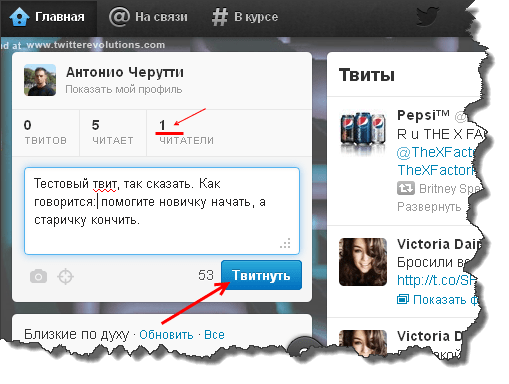
Если вы хотите отписаться от кого-либо, зайдите на его страницу, наведите курсор на кнопку «Читаю», появится слово «Отмена», на которое и надо кликнуть.
«Добро пожаловать в Твиттер» - именно этими словами встречает Twitter каждого новичка. Твиттер за последние несколько лет уверенно догнал по популярности основные социальные сети не только Рунета, но и всего мира, и при этом он постоянно наполняется новыми пользователями. Однако каждому, кто только начал ознакомляться с этой соцсетью, нужна регистрация в Twitter собственного аккаунта. В этой статье мы подробно расскажем вам об особенностях того, как проходит в Твитере регистрация новых пользователей.
Регистрация в Твиттере даже более простая, чем в других социальных сетях, здесь достаточно:
- Ввести свои имя и фамилию (не обязательно настоящие);
- Написать адрес;
- Придумать пароль;
Выбрать имя пользователя (которое будет отображаться другим и по которому вас будет легче найти).
На этом ваша регистрация в Твитере на русском закончена и вы уже получили собственный аккаунт. По сути, вам даже не нужно принимать никакие подтверждающие письма на почте. Все сделано так, чтобы вас не утруждала в Твиттер регистрация на русском, а вы сразу же начинали жить его жизнью.
Однако после того как закончится регистрация в Twitter, вам предлагают оформить свою страничку. Первоначально вам следует выбрать, что именно вас интересует или, другими словами, зачем вам в принципе нужна была в Twitter регистрация на русском. Спорт, политика, новости – вы вольны выбрать хоть все, ведь делается это исключительно ради вашего удобства при работе с этой соц. сетью.
Стоит отметить, что тематики вы выбираете не просто так, ведь уже на следующей странице вам предложат подписаться на наиболее популярные блоги по выбранным категориям. Единственное, что не очень удобно – здесь нам как бы навязывают сразу читать вообще все каналы, и вместо того, чтобы быстро выбрать нужные, приходится удалять все то множество блогов, которые не так интересны.

После этого начинается, по сути, в Твитер регистрация собственного блога, так как мы начинаем оформлять свой аккаунт. В первую очередь, нас просят выбрать свою фотографию, однако если вы пока не готовы к созданию своей ленты, можете пропустить этот шаг и перейти к следующему.
Если вы хотите, чтобы ваших друзей тоже заинтересовала регистрация на Twitter, вы можете выбрать их почту и отправить им сообщение. Также вы можете в будущем смотреть, чем эти люди будут делиться в своих микроблогах. Так как Твиттер – это социальная сеть, где должно быть много друзей, на этом шаге нас уже так просто не отпускают. Если у вас нет пока друзей в других социальных сетях или вы не собираетесь взаимодействовать с ними сейчас через Твиттер, обратите внимание на еле заметную кнопочку в нижнем правом углу «Пропустить этот шаг». Та же самая кнопочка, как и на прошлом этапе, только теперь гораздо менее заметная))
Все, ваша страница создана. Теперь вы можете искать блоги интересных людей или просто создать свой. И помните, что Твиттер – это пространство с неограниченными возможностями, и каждый раскрывает его для себя по-своему.
Процесс регистрации в Твиттере – очень простой и занимает не более пары минут. Предлагаем вам пошаговую инструкцию, в которой объяснено, как это сделать.
Социальная сеть Твиттер чем-то похожа на Инстраграмм – но между ними есть принципиальная разница. Так, если в Инстраграмме юзеры делятся с другими пользователями картинками и своими новыми фотографиями, то в Твиттере – своими мыслями. Причём, как впечатлениями об отдыхе или мнением по поводу каких-либо событий – так и анекдотами или цитатами известных людей. Как же зарегистрироваться в Твиттере? Давайте об этом узнаем.

Красным выделена форма регистрации. Введите сюда свои фамилию и имя, почту и пароль и нажмите «Регистрация»

Так выглядит письмо подтверждения регистрации на Твиттер. Чтобы подтвердить регистрацию - кликните на синюю кнопку
Важная информация: Не забудьте активировать только что зарегистрированный аккаунт на Твиттере через электронную почту, указанную в самом начале процесса регистрации в Твиттере. На ваш электронный почтовый ящик придёт письмо от Твиттера. Нужно его открыть и перейти по ссылке подтверждения регистрации.
После выполнения всех указанных действий и после подтверждения регистрации с почтового ящика, ваша регистрация будет завершена. И вы уже можете смело считать себя полноценным пользователем одной из крупнейших в мире соцсетей – Твиттер.
Советы по правильному заполнению формы регистрации
Когда вы дошли до второго шага регистрации – желательно сразу же заполнить форму регистрации правильно.
Важно понимать, что поиск в Твиттере действует так, что впоследствии, вас будет возможно найти по имени, фамилии, или по адресу электронной почты (при этом, сам адрес email не будет показываться другим пользователям). Все данные, указываемые при регистрации, можно будет позже изменить. Но, чтобы не делать этого – лучше сразу заполнить их правильно.
Итак, вписывая свой адрес электронной почты – указывайте свою реальную почту, доступ к которой вы имеете. Дело в том, что именно на этот адрес будет высылаться сообщение по подтверждению регистрации.
Придумывая пароль (минимум 6 символов, без пробелов) – постарайтесь сделать его сложным. То есть, используйте одновременно цифры, большие и маленькие буквы. Если не уверены, что запомните свой пароль – запишите его и сохраните в надёжном месте.
После заполнения полей, вам нужно нажать «Создать учётную запись». Если вы заполнили какое-то поле неправильно – система предложит повторить последний шаг.

Правильное заполнение расширенной страницы регистрации. Если имя пользователя системе не подойдёт - она предложит вам выбрать похожее
Например, вы можете увидеть, что имя пользователя подходит, но такого электронного адреса не существует (то есть, нужно вписать реальный email). Может быть, был указан слишком простой пароль (например, 12345678). Тогда нужно будет придумать пароль посложнее. В указанном примере (на картинке) системе подходит и полное имя пользователя (в данном случае - Вася Доскин). А вот по поводу введённого имени пользователя предлагается несколько других вариантов. Бывает, что указанное вами имя пользователя уже занято в Твиттере. В таком случае, нужно будет указать новое или выбрать рекомендуемое системой. Но только не забывайте, что ваш ник в Твиттере будет выглядеть так: «@Имя_ пользователя». И эта же надпись будет выводиться в шапке каждого вашего твита.
Как отправить свой первый твит
Зайдя в Твиттер – вы будете автоматически переадресованы на главную страницу. В нижней части страницы вы сможете увидеть ленту новостей (новых твитов с аккаунтов, на которые вы подписаны). В верхней – вы увидите предложение «Возможно, вам понравится читать этих людей» и несколько иконок пользователей. А примерно между ними – в середине страницы будет находиться строка, в которой написано «Что нового?». Слева от неё изображено белое яйцо на оранжевом фоне.

В это поле вы можете вводить своё сообщение
Кликнув на поле – вы увидите, как оно раскроется. Вы сможете вводить сюда текст, загружать фотографии и указывать своё текущее местоположение (оно может быть определено автоматически). После написания твита, нажмите «Твитнуть». Поздравляем, ваше сообщение опубликовано. Оно будет отображаться на вашей странице и в новостных лентах ваших фолловеров.
Полезная информация: Под полем для ввода твита вы увидите надпись «140». Это – счётчик символов в сообщении. Дело в том, что в Твиттере можно писать сообщения максимальной продолжительностью в 140 символов – ни на один больше. По мере написания вашего твита, счётчик будет уменьшаться, показывая, сколько ещё символов вы можете ввести.

Красным выделено нахождение кнопки создания нового твита
Вы также можете быстро перейти к окну ввода твита из любой страницы сайта, кликнув на кнопку «Твитнуть» в правом верхнем углу экрана. Перед вами появится окно нового твита – как видно на изображении. Дальше действуйте, как было указано выше.

Нажав на твитнуть - вы увидите поле ввода твита. Здесь же можно добавить фото. Заметьте, что в примере можно ввести ещё максимум 129 символов
Полезная информация. Нажав на значок фотоаппарата, расположенный под полем для ввода твита, вы сможете добавить картинку в свой твит. Просто выберите её местоположение на компьютере, кликните на неё и нажмите «загрузить».
Статья описывает, как восстановить пароль от аккаунта в «Твиттере».
Навигация
Способ авторизации в «Twitter » в общем и целом практически не отличается от аналогичных методов входа в другие социальные сети. Поэтому возникающие проблемы со входом в «Twitter » могут также быть схожими, как и причины их возникновения. Но при утрате пароля не стоит паниковать, решить этот вопрос можно достаточно просто.
В этом обзоре мы поговорим как восстанавливать вход в «Twitter » аккаунт в полной версии на компьютере и мобильной версии в телефоне, если вы забыли пароль, логин, номер телефона и т.д.
Причины проблем со входом в «Twitter»
Проблемы со входом в «Twitter » могут быть разными:
- Утерян/забыл логин
- Утерян/забыл адрес электронного ящика
- Утерян/забыл пароль
- Отсутствие/утрата привязанного номера телефона
Мы перечислили наиболее вероятные причины и теперь приступим к способам их решения.
Как войти в «Twitter», если забыл логин?
Любая авторизация подразумевает ввод логина и пароля от своего аккаунта. В «Twitter » в качестве логина может служить ник (латинскими символами или цифрами), номер телефона или электронная почта. Поэтому, если вы забыли ник, то вы можете заменить его номером телефона или адресом электронной почты. Если забыли почту, то можно в качестве логина вписать ник, ну и так далее:

Как войти в Твиттер на свою страницу Твиттер - полная и мобильная версия вход с паролем и без пароля. Как зайти в Твиттер, если забыл пароль

Как войти в Твиттер на свою страницу Твиттер - полная и мобильная версия вход с паролем и без пароля. Как зайти в Твиттер, если забыл пароль
Как войти в «Twitter», если забыл пароль?
Если мы не можем зайти в свой аккаунт от «Twitter » из-за того, что забыли пароль, тогда нам придётся следовать следующей инструкции:

Как войти в Твиттер на свою страницу Твиттер - полная и мобильная версия вход с паролем и без пароля. Как зайти в Твиттер, если забыл пароль
- Система определит наш аккаунт и предложит сменить пароль, то есть сбросить его и послать соответствующие инструкции на нашу электронную почту, которую мы привязывали ранее к нашему аккаунту. Нажимаем на «Продолжить ».

Как войти в Твиттер на свою страницу Твиттер - полная и мобильная версия вход с паролем и без пароля. Как зайти в Твиттер, если забыл пароль
- Далее мы увидим новую страницу с таким сообщением

Как войти в Твиттер на свою страницу Твиттер - полная и мобильная версия вход с паролем и без пароля. Как зайти в Твиттер, если забыл пароль
- После этого мы можем зайти на нашу электронную почту и найти там пришедшее письмо (оно может оказаться и в папке «Спам »).

Как войти в Твиттер на свою страницу Твиттер - полная и мобильная версия вход с паролем и без пароля. Как зайти в Твиттер, если забыл пароль
- Заходим в письмо и в нём нажимаем на «Изменить пароль »

Как войти в Твиттер на свою страницу Твиттер - полная и мобильная версия вход с паролем и без пароля. Как зайти в Твиттер, если забыл пароль

Как войти в Твиттер на свою страницу Твиттер - полная и мобильная версия вход с паролем и без пароля. Как зайти в Твиттер, если забыл пароль
Как войти в «Twitter», если сменил номер телефона?
В случае, когда к вашему аккаунту в «Twitter » не был привязан номер мобильного, либо если номер телефона был изменён, вы можете прибегнуть к указанным выше инструкциям и восстановить вход в «Twitter ». Далее, когда вы войдёте в свой аккаунт, мы рекомендуем вам проделать следующие действия:
- Наверху сайта нажмите на свой аватар и в выпадающем окошке нажмите на пункт настроек

Как войти в Твиттер на свою страницу Твиттер - полная и мобильная версия вход с паролем и без пароля. Как зайти в Твиттер, если забыл пароль
- Далее в новом окне в левой колонке в разделе «Телефон » введите ваш действующий номер (либо смените старый номер на новый) мобильного и нажмите «Продолжить ».

Как войти в Твиттер на свою страницу Твиттер - полная и мобильная версия вход с паролем и без пароля. Как зайти в Твиттер, если забыл пароль

Как войти в Твиттер на свою страницу Твиттер - полная и мобильная версия вход с паролем и без пароля. Как зайти в Твиттер, если забыл пароль
Как восстановить вход в «Twitter» с телефона?
Восстанавливать утерянный пароль в «Twitter » при помощи телефона можно следующим образом:

Как войти в Твиттер на свою страницу Твиттер - полная и мобильная версия вход с паролем и без пароля. Как зайти в Твиттер, если забыл пароль
- Далее выберите вариант восстановления номера при помощи телефона, как показано на скриншоте

Как войти в Твиттер на свою страницу Твиттер - полная и мобильная версия вход с паролем и без пароля. Как зайти в Твиттер, если забыл пароль

Как войти в Твиттер на свою страницу Твиттер - полная и мобильная версия вход с паролем и без пароля. Как зайти в Твиттер, если забыл пароль
- Далее на новой странице введите новый пароль в соответствующее поле и подтвердите его

Как войти в Твиттер на свою страницу Твиттер - полная и мобильная версия вход с паролем и без пароля. Как зайти в Твиттер, если забыл пароль
Видео: Как вернуть аккаунт забаненный Твиттером?
 Приветствую друзья, сегодня мы поговорим о том, как правильно произвести регистрацию Твиттер аккаунта
и как настроить его для последующей работы. Что такое Twitter
— это международная социальная сеть, которая включает уже десятки миллионов пользователей со всего простора интернета. В этой социальной сети можно переписываться с друзьями, играть в игры, читать твиты «больших людей», производить ретвиты себе на стену, играть в онлайн игры и многое другое. Какая же нам от него польза? Спросит любой начинающий вебмастер, а польза есть и даже очень хорошая. Это набор реальных подписчиков, которые реально будут заходить по вашим твитам и читать новые материалы на блоге. Чем больше подписчиков, тем больше трафика на сайт. Заинтересовало? Тогда давайте перейдём к получению аккаунта.
Приветствую друзья, сегодня мы поговорим о том, как правильно произвести регистрацию Твиттер аккаунта
и как настроить его для последующей работы. Что такое Twitter
— это международная социальная сеть, которая включает уже десятки миллионов пользователей со всего простора интернета. В этой социальной сети можно переписываться с друзьями, играть в игры, читать твиты «больших людей», производить ретвиты себе на стену, играть в онлайн игры и многое другое. Какая же нам от него польза? Спросит любой начинающий вебмастер, а польза есть и даже очень хорошая. Это набор реальных подписчиков, которые реально будут заходить по вашим твитам и читать новые материалы на блоге. Чем больше подписчиков, тем больше трафика на сайт. Заинтересовало? Тогда давайте перейдём к получению аккаунта.
Регистрация Твиттер аккаунта
Для получения аккаунта, нужно пройти регистрация на сайте . Щёлкайте на ссылку и приступаем к заполнению уж очень простейшей формы регистрации .

Форма выполнена настолько простая, что бы любой даже самый молодой пользователь интернета смог легко пройти регистрацию . Вводите имя и фамилия, адрес почты и пароль. Если вы очень молодой пользователь интернета и у вас ещё нет электронной почты, то рекомендую почитать статьи:
Зарегистрируйте электронный ящик и введите его в форму регистрации твиттера. И нажмите кнопку. После чего вы будете перенесены на страницу с проверкой данных:

Данные ввёл самопроизвольные, так как я уже давно зарегистрировался в твиттере
Из скрина видно, что все данные прошли проверку. Система конечно не распознаёт имена и говорит, что введённое имя превосходное . Если к вам есть какие-либо возражения, то вместо зелёных надписей, будут красные с полным описанием устранение ошибки. После того, как вы убедились, что всё в порядке, можно нажать создать учётную запись. В мерах предосторожностей проникновения спама через автономные программы, Вам будет сброшена ссылка подтверждения регистрации на электронный ящик, который Вы указали при регистрации. Просто перейдите по ней из электронного ящика и ваш аккаунт Твиттера будет подтверждён. И теперь вы можете войти в твиттер под своей учётной записью. При первом входе в социальную сеть твиттер вы увидите вот такое:

Настройка твиттер аккаунта
Для перехода к настройками нажмите ярлык шестерённого колеса справа от поля поиска.

Вам выпадет небольшой список настройки и помощи. Жмите «Изменить профиль», так как все главные настройки хранятся именно там.
Вы будете перенесены на страницу настроек, где можете отредактировать: Учётную запись твиттера, пароль, телефон, уведомления, сам профиль и оформление главной страницы твиттера . Теперь давайте подробно рассмотрим каждый пункт.
В пункте <Учётная запись> вы сможете:
Отредактировать имя и фамилию, имя пользователя в социальной сети (это ник). Отредактировать адрес почты. Сменить язык всего твиттера для вашего аккаунта, по умолчанию у вас будет стоять русский язык. Изменить часовой пояс проживания. Проставить ваше место положения на карте. Изменить конфиденциальность — это понятие подразумевает в себе функцию видимости. Ваши твиты могут видеть, как весь интернет, так могут и только друзья, вот эта функция и отвечает за это.
В пункте <Пароль> вы можете:
Если вашу страницу взломали, и вы рассылаете спам по всей системе, то ваш аккаунт могут забанить, т.е удалить навсегда. И для этого вы должны как можно скорее изменить ваш пароль для входа в твиттер .
В пункте <Телефон> вы можете:
В данном пункте вы можете прикрепить свой собственной номер к твиттер аккаунту. Для этого выберите страну сотового оператора и введите номер телефона. Предупреждаю сразу: Социальная сеть поддерживает не всех Российских операторов. Но так же это касается и других стран.
В пункте <уведомления> вы можете:
Поставить галочки напротив того пункта, который для вас важен. Вы можете выбрать связаться с вами , когда произойдёт следующее: пришло личное сообщение, пришёл ответ, появился новый читатель, твит был добавлен у кого-то в избранное, произошёл ретвит, пришло обновление.
В пункте <Профиль> вы можете:
Изменить аватарку, загрузив любое изображение размером не более 700кб. Проставить ссылку на свой сайт, если таковой есть, написать намножно о себе и подключить учётную запись фейсбука для ретвитов.
В пункте <Оформление> вы можете:
Изменить оформление главной страницы твиттера стандартными шаблонами, либо загрузить свой собственный.
Вот в принципе и всё дорогие друзья что можно сказать про регистрация настройку твиттер аккаунта .













